iPhoneのテキスト認識表示
iOS15からカメラに映った文字や写真の文字、スクリーンショットをテキストに認識させる機能が備わりました。対応しているのはiPhone XS以後のiPhoneです。iOS16から日本語にも対応するようになりました。ここではiPhoneで日本語のテキスト認識表示の使い方と英語のテキストを日本語のテキストに翻訳する方法について説明します。
iPhoneでテキスト認識表示させるには、「設定」の「一般」をタップし、「言語と地域」をタップします。
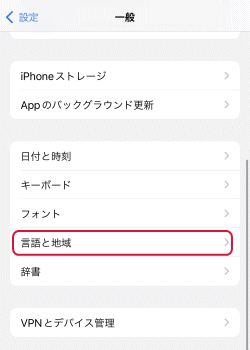
「テキスト認識表示」をタップしてオンにします。準備は完了です。
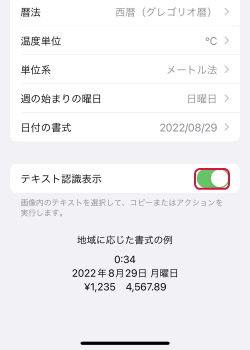
カメラを起動しての文書にレンズを合わせます。iPhoneがテキストを認識すると四隅に黄色い枠が表示して、右下にテキスト認識表示ボタンが現れるたらタップします。
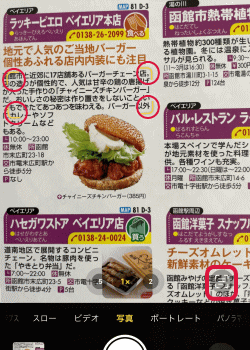
選択した部分が浮き上がります。テキスト上に電話番号があると左下に表示してダイレクトに電話が出来ます。上部には、「コピー」、「すべてを選択」、「調べる」と表示します。「コピー」をタップするとテキストがコピーされます。右下の黄色いテキスト認識表示ボタンをタップするとロックされた状態が解除されます。
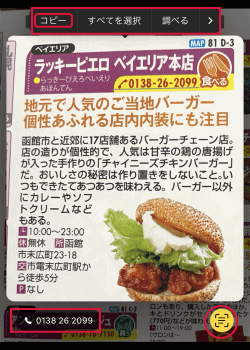
メモ帳を開いてペーストするとテキストとして表示します。
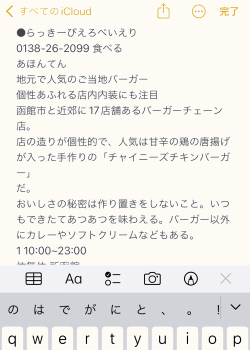
英文の場合も同様にカメラを起動しての文書にレンズを合わせます。iPhoneがテキストを認識すると四隅に黄色い枠が表示して、右下にテキスト認識表示ボタンが現れるたらタップします。
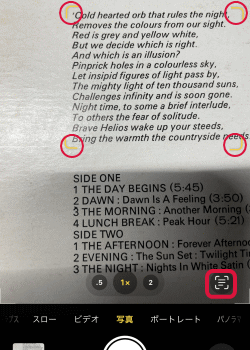
選択した部分が浮き上がります。左下の「翻訳」をタップします。
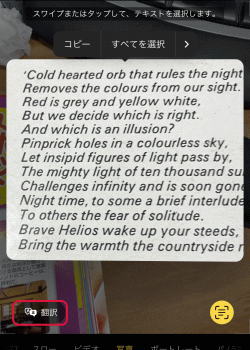
日本語に翻訳されます。

- iPhoneの使い方-HOME
- iPhoneの基本/基本操作
- iPhoneの基本設定
- iPhoneのアプリの使い方
- ★iPhoneの活用(写真/カメラ等)
- 「写真」の基本的な使い方
- 「写真」にアルバムを作る
- 「写真」にフォルダを作る
- 「写真」のフォルダやアルバムの削除
- 写真を編集する(調整)
- 写真を編集する(フィルタ)
- 写真を編集する(傾き補正)
- 写真を検索する
- 写真を削除する
- 写真をスクロールさせる
- 写真を隠す
- 写真をリサイズする
- 写真を簡単にパソコンで見る
- パソコンの写真をiPhoneで見る
- YouTubeに動画をアップする
- カメラの起動方法
- カメラの使い方の基本
- カメラの機能
- ビデオの撮り方
- ビデオの編集
- 画像を切り抜く
- Siriの使い方
- App Storeアプリのダウンロードとインストール
- 指紋認証(Touch ID)の設定
- iPhoneで利用出来る容量を確認する
- 機内モード
- iPhoneの不具合の対応
- iCloudの容量を増やす
- AirDropの使い方
- Spotlight検索の使い方
- AssistiveTouchの使い方
- バッテリーの節約
- iPhoneの修理
- Siriの翻訳機能
- iCloudキーチェーン
- iPhoneのテキスト認識表示
- iPhoneからBGMを再生する
- iPhoneで空気質指数を知る方法
- iPhoneの「集中モード」
- iPhoneのモバイルデータの通信量を確認する、抑える設定
- ほかのデバイスでの通話
- SIMなしiPhoneの使い方
- ズーム機能
- メール設定と使い方
- Safariの設定と使い方
- iPhone X以後のiPhoneの使い方
- Apple Watch